Как преобразовать дату в порядковый формат даты в Excel?
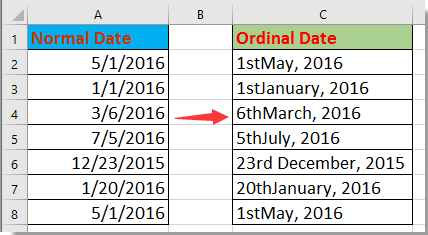
Преобразование даты в порядковый формат с помощью формулы
Преобразование даты в порядковый формат с помощью Kutools для Excel
Преобразование даты в порядковый формат с помощью определенной функции
Преобразование количественного числа в порядковое число с помощью Kutools для Excel
 Преобразование даты в порядковый формат с помощью формулы
Преобразование даты в порядковый формат с помощью формулы
Вот формула, которая поможет вам преобразовать дату в порядковую.
Выберите пустую ячейку рядом с датой, которую вы хотите преобразовать в порядковый формат даты, например C2, и введите эту формулу
=ДЕНЬ(A2)&ЕСЛИ(ИЛИ(ДЕНЬ(A2)={1,2,3,21,22,23,31}),ВЫБРАТЬ(1*ПРАВСИМВ(ДЕНЬ(A2),1),"ое","е ","е "),"ое")&ТЕКСТ(A2,"mmmm, гггг")
и затем нажмите Enter клавишу, и перетащите маркер автозаполнения по ячейкам, которые вы хотите преобразовать в порядковые даты. Смотрите скриншот:
Теперь даты были преобразованы в порядковые даты.
Примечание: В формуле A2 — это дата, которую вы хотите преобразовать в порядковую дату, вы можете изменить её по своему усмотрению.
 Преобразование даты в порядковый формат с помощью Kutools для Excel
Преобразование даты в порядковый формат с помощью Kutools для Excel
После бесплатной установки Kutools для Excel, пожалуйста, сделайте следующее:
В инструменте Помощник формул Kutools для Excel вы можете использовать функцию Преобразование даты в порядковую дату для быстрого изменения даты Excel на порядковую.
1. Выберите ячейку, которая будет использоваться для размещения порядковой даты, нажмите Kutools > Помощник формул > Дата и время > Преобразование даты в порядковую дату.
2. В окне Помощник формул диалоговое окно, выберите или введите ссылку на ячейку в раздел Дата по умолчанию ссылка на ячейку является абсолютной, пожалуйста, измените её на относительную, если вы хотите автоматически заполнить формулу в другие ячейки с помощью маркера автозаполнения.
3. Нажмите Ok. Теперь дата была изменена на порядковую дату. Выберите ячейку с результатом и перетащите маркер автозаполнения по ячейкам, чтобы применить эту формулу.
 Преобразование даты в порядковый формат с помощью определённой функции
Преобразование даты в порядковый формат с помощью определённой функции
Кроме того, вы также можете применить определённую функцию для преобразования стандартной даты в порядковую дату.
1. Нажмите клавиши Alt + F11, чтобы открыть окно Microsoft Visual Basic для приложений.
2. Нажмите Вставка > Модуль и вставьте код ниже в скрипт.
Код: Преобразование даты в порядковую
Function OrdinalDate(xDate As Date)
'UpdatebyExtendoffice20160705
Dim xDay As Integer
Dim xDayTxt As String
Dim xMonth As Integer
Dim xMonTxt As String
Dim xYear As Long
xDay = Day(xDate)
xMonth = Month(xDate)
xYear = Year(xDate)
Select Case xDay
Case 1: xDayTxt = "st"
Case 2: xDayTxt = "nd"
Case 3: xDayTxt = "rd"
Case 21: xDayTxt = "st"
Case 22: xDayTxt = "nd"
Case 23: xDayTxt = "rd"
Case 31: xDayTxt = "st"
Case Else: xDayTxt = "th"
End Select
xMonTxt = Switch(xMonth = 1, " January", _
xMonth = 2, " February", _
xMonth = 3, " March", _
xMonth = 4, " April", _
xMonth = 5, " May", _
xMonth = 6, " June", _
xMonth = 7, " July", _
xMonth = 8, " August", _
xMonth = 9, " September", _
xMonth = 10, " October", _
xMonth = 11, " November", _
xMonth = 12, " December")
OrdinalDate = xDay & xDayTxt & xMonTxt & " " & xYear
End Function
3. Сохраните код и закройте окно VBA, вернитесь к выбору ячейки, которая будет содержать преобразованную дату, и введите эту формулу =OrdinalDate(J2), нажмите Enter клавишу, затем перетащите маркер заполнения по нужным ячейкам. Смотрите скриншот:
Совет: в формуле J2 — это дата, которую вы хотите преобразовать в порядковую дату, вы можете изменить её по своему усмотрению.
 Преобразование количественного числа в порядковое число с помощью Kutools для Excel
Преобразование количественного числа в порядковое число с помощью Kutools для Excel
В большинстве случаев вы можете захотеть преобразовать числа в порядковые числа при ранжировании. В Excel нет встроенной функции, которая может справиться с этим, но если у вас есть Kutools для Excel – удобный инструмент надстройки, его утилита Преобразование числа в порядковое может помочь вам.
Выберите числа, которые вы хотите преобразовать в порядковые, и нажмите Kutools > Текст > Преобразование числа в порядковое. Смотрите скриншот:
Лучшие инструменты для повышения продуктивности в Office
Повысьте свои навыки работы в Excel с помощью Kutools для Excel и ощутите эффективность на новом уровне. Kutools для Excel предлагает более300 расширенных функций для повышения производительности и экономии времени. Нажмите здесь, чтобы выбрать функцию, которая вам нужнее всего...
Office Tab добавляет вкладки в Office и делает вашу работу намного проще
- Включите режим вкладок для редактирования и чтения в Word, Excel, PowerPoint, Publisher, Access, Visio и Project.
- Открывайте и создавайте несколько документов во вкладках одного окна вместо новых отдельных окон.
- Увеличьте свою продуктивность на50% и уменьшите количество щелчков мышью на сотни ежедневно!
Все надстройки Kutools. Один установщик
Пакет Kutools for Office включает надстройки для Excel, Word, Outlook и PowerPoint, а также Office Tab Pro — идеально для команд, работающих в разных приложениях Office.
- Комплексный набор — надстройки для Excel, Word, Outlook и PowerPoint плюс Office Tab Pro
- Один установщик, одна лицензия — настройка занимает считанные минуты (MSI-совместимо)
- Совместная работа — максимальная эффективность между приложениями Office
- 30-дневная полнофункциональная пробная версия — без регистрации и кредитной карты
- Лучшее соотношение цены и качества — экономия по сравнению с покупкой отдельных надстроек